
Jak odwrócić kamerę FaceTime w iOS 12? Gdzie podział się przycisk aparatu Flip w FaceTime na iOS 12? Prawdopodobnie nie jesteś jedyną osobą, która zastanawia się nad odpowiedzią na te pytania.
Czat wideo FaceTime jest bardzo popularny wśród użytkowników iPhone'a i iPada, a powszechnym składnikiem wielu rozmów wideo FaceTime jest obracanie kamery, aby każda osoba, z którą korzystasz z FaceTiming, mogła zobaczyć rzeczy za pomocą przedniej lub tylnej kamery. Przełączanie kamery FaceTime było kiedyś naprawdę łatwe i oczywiste dzięki prawie zawsze widocznemu przyciskowi Flip Camera na ekranie w iOS podczas czatów FaceTime, ale iOS 12 to zmienił. Odwracanie kamery FaceTime jest nadal możliwe w iOS 12, ale jest to teraz wolniejszy proces, który jest ukryty za innymi opcjami w aplikacji FaceTime.
Pokażemy Ci kroki niezbędne do odwrócenia kamery FaceTime w iOS 12 na iPhonie lub iPadzie.
Uwaga:najnowsze wersje iOS 12 sprawiły, że przycisk „Odwróć” jest znacznie bardziej widoczny i od razu widoczny na ekranach FaceTime Video, zaktualizuj do najnowszej wersji iOS 12.1.1 lub nowszej, aby znaleźć tę łatwiejszą metodę na iPhonie lub iPada!

Jeśli korzystasz ze starszej wersji iOS 12, czytaj dalej, aby dowiedzieć się, jak znaleźć przycisk Odwróć w FaceTime.
Jak obrócić kamerę FaceTime w iOS 12 na iPhonie lub iPadzie
Nie możesz znaleźć przycisku „odwróć aparat” w iOS 12 FaceTime? Oto, gdzie szukać i jak przełączać kamery w dowolnym momencie podczas rozmowy wideo FaceTime:
- Podczas aktywnego czatu wideo FaceTime (lub podczas rozmowy, aby zainicjować czat FaceTime), dotknij ekranu
- Stuknięcie w ekran FaceTime spowoduje wyświetlenie kilku dodatkowych przycisków, takich jak wyciszenie i rozłączenie, ale bez ustawienia „Odwróć aparat”, więc zamiast tego dotknij przycisku z trzema kropkami, który wygląda jak „(…)”
- Ujawni to dodatkowy panel sterowania przycisków FaceTime, w tym ukryty teraz przycisk aparatu „Flip” w FaceTime dla iOS 12
- Dotknij przycisku „odwróć”, aby przełączyć kamerę FaceTime
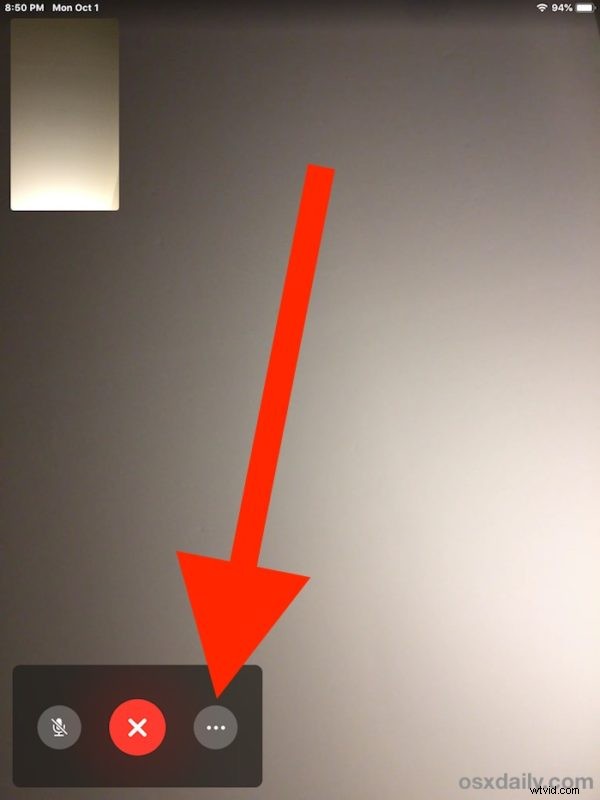
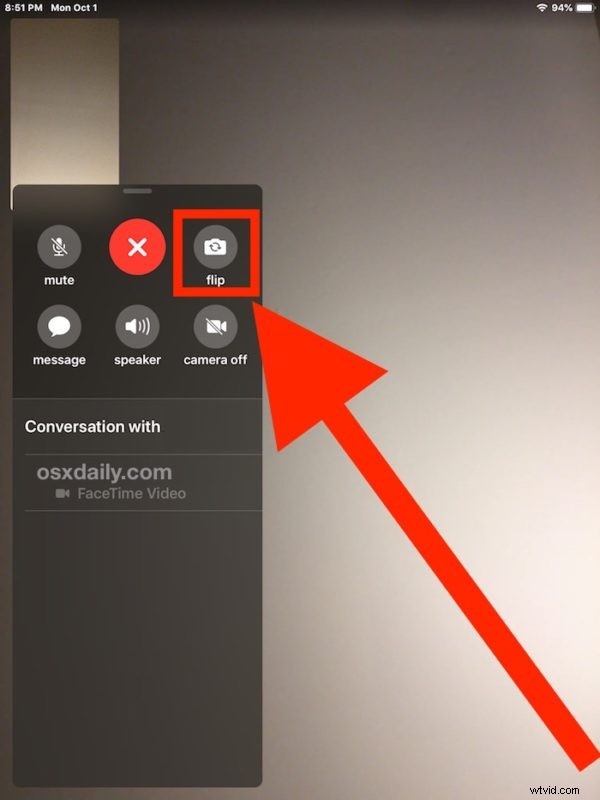
Możesz uzyskać dostęp do ukrytego przycisku kamery Flip w dowolnym momencie podczas rozmowy wideo FaceTime, pamiętaj tylko, aby najpierw dotknąć ekranu, a następnie nacisnąć przycisk z trzema kropkami „…”, a następnie dotknąć „flip”. Gdy zrobisz to kilka razy, zostanie z tobą.
Przycisk „Odwróć” przełącza kamerę FaceTime na kamerę skierowaną do przodu lub do tyłu, w zależności od tego, która kamera jest aktywnie używana. Zazwyczaj połączenia FaceTime zaczynają się od aparatu skierowanego do przodu, więc dotknięcie „Odwróć” spowoduje przełączenie aparatu na aparat skierowany do tyłu. Oczywiście możesz dotknąć go ponownie, aby ponownie przełączyć kamery i odwrócić je w dowolnym momencie.
Dostęp do funkcji kamery „Odwróć” w FaceTime dla iOS 12 może wydawać się trochę kłopotliwy, a biorąc pod uwagę częstotliwość obracania kamery podczas czatu wideo FaceTime, nie byłoby zbyt zaskakujące, gdyby Apple wprowadziło zmianę w tym panelu sterowania w przyszłej aktualizacji oprogramowania iOS, aby przycisk aparatu „Flip” był bardziej widoczny i bardziej dostępny. Ale ta zmiana może się nie wydarzyć, więc na razie wszyscy użytkownicy iPhone'a i iPada, którzy regularnie korzystają z czatu wideo FaceTime, będą chcieli dowiedzieć się, jak obrócić kamerę podczas połączeń FaceTime w iOS 12 przy użyciu opisanej metody.
Ciesz się korzystaniem z FaceTime i obracaj aparat tak, jak chcesz!
